Jak obnovit smazané zprávy a chaty na Facebooku
Můžete obnovit smazané zprávy z Facebooku? Tento problém se může stát každému.
Dnes stále více lidí používá tuto platformu k udržování kontaktu se zákazníky, kolegy, přáteli a rodinami. Není nic otravnějšího než nechtěné smazání důležitých konverzací na Facebooku.
Dobrá zpráva je, že můžete obnovit smazané zprávy FacebookTato příručka vám podrobně ukáže praktické metody, abyste nepřišli o důležité konverzace na Facebooku.
OBSAH STRÁNKY:
- Část 1: Jak získat smazané zprávy z Facebooku z archivu
- Část 2: Jak obnovit smazané zprávy na Facebooku z mezipaměti
- Část 3: Jak obnovit smazané chaty z Facebooku z Facebook Copy
- Část 4: Jak obnovit smazané zprávy v aplikaci Messenger odesílatelem
- Část 5: Jak zobrazit smazané zprávy na Facebooku z e-mailového oznámení
- Bonus: Jak obnovit trvale smazané zprávy na iPhonu
Část 1: Jak získat smazané zprávy z Facebooku z archivu
Když smažete zprávu nebo zprávy, Facebook se vás zeptá, zda je chcete archivovat nebo smazat. Je pravděpodobné, že zprávy odešlete do složky Archivované chaty, ale nesmažete je.
Jak obnovit smazané zprávy z Facebooku z archivu online
Krok 1. Přejděte na webovou stránku Facebooku ve webovém prohlížeči a přihlaste se ke svému účtu.
Krok 2. Klepněte na tlačítko posel tlačítko v pravém horním rohu, klikněte na tlačítko se třemi tečkami a vyberte Archivované chaty.

Krok 3. Posouváním dolů a nahoru vyhledejte požadované zprávy. Poté klikněte na možnosti tlačítko (se třemi tečkami) vedle požadované zprávy a vyberte Zrušit archivaci chatu.

Jak obnovit smazané chaty na Facebooku z archivu na iPhone

Krok 1. Spusťte aplikaci Facebook Messenger a přihlaste se ke svému účtu.
Krok 2. Klepněte na tlačítko nabídky (tři vodorovné čáry) a vyberte Archivováno volba.
Krok 3. Dlouze stiskněte konverzaci, kterou chcete obnovit, a vyberte Zrušit archivaciSmazané zprávy z Facebooku byly nyní úspěšně obnoveny.
Můžete také přejet prstem doleva na cílovém chatu a poté stisknout Zrušit archivaci.

Tip: Ukládá Facebook smazané zprávy po dobu 90 dnů?
Ne. Facebook nebude ukládat žádné smazané zprávy na své servery. Neexistuje žádný recyklát nebo podobná složka.
Část 2: Jak obnovit smazané zprávy na Facebooku z mezipaměti
Pokud používáte telefon Android a máte v úmyslu obnovit smazané zprávy ve službě Facebook Messenger, může být užitečná mezipaměť aplikace. Můžete k němu přistupovat pomocí vestavěného Správce souborů Android.
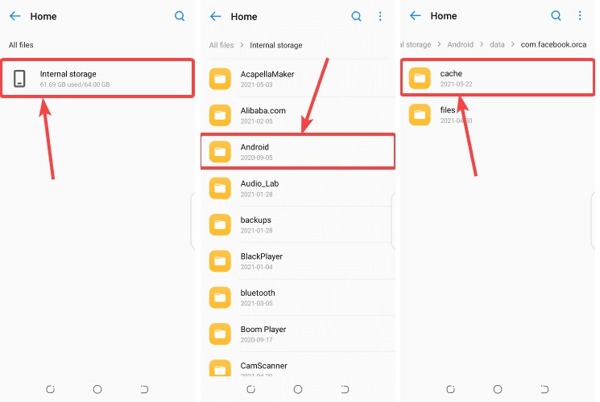
Krok 1. Spusťte aplikaci Správce souborů na panelu aplikací pro Android.
Krok 2. Vybrat Všechny soubory, navigovat do Vnitřní úložiště, Android, A pak Cache.
Krok 3. Pak jdi datum, com.facebook.orca, A pak Cache.
Krok 4. vybrat fb-tempa můžete přistupovat k smazaným zprávám na Facebooku a obnovit je.
Poznámka: Tato metoda je dostupná pouze pro chaty a zprávy, které jste právě smazali. Staré zprávy nelze obnovit.
Část 3: Jak obnovit smazané chaty z Facebooku z Facebook Copy
Facebook si smazané zprávy neuchovává na svých serverech. Pokud si je ale před smazáním zálohujete, můžete smazané zprávy z Facebooku obnovit ze zálohy nebo požádáním o stažení.
Jak načíst smazané zprávy z Facebooku ze zálohy online
Krok 1. Přihlaste se ke svému účtu na webu Facebooku, klikněte na svůj profilový obrázek a vyberte si Nastavení a soukromí, a vybrat Nastavení.
Krok 2. Přejít na meta záložku na levé straně a vyberte Další informace najdete v Centru účtů. Pak zvolte Vaše informace a oprávnění na další stránce.

Krok 3. vybrat Exportujte své informace a postupujte podle pokynů na obrazovce.
Vyberte správné období a ujistěte se, že vyberete pouze Zprávy pod Přizpůsobit informace sekce.

Krok 4. V závislosti na vaší situaci si můžete stáhnout zálohu nebo požádat o stažení. Stažený soubor pak může být užitečný pro obnovení smazaných chatů na Facebooku.
Jak obnovit smazané zprávy v aplikaci Facebook
Krok 1. Otevřete aplikaci Facebook a klepněte na Menu tlačítko, zvolte Nastavení a ochrana osobních údajůa zvolte Nastavení.
Krok 2. Využít Další informace najdete v Centru účtů pod meta sekce. Vybrat Vaše informace a oprávnění, a poté stiskněte tlačítko Exportujte své informace .

Krok 3. Využít Vymazat všea pouze vybrat Zprávy na seznamu. Upravte rozsah dat a vyberte vhodný formát souboru a kvalitu média.
Krok 4. Nakonec klepněte Datum Export. Poté si můžete stáhnout soubor z Dostupné kopie Karta.

Tip: Bude to velká úspora času, pokud si předem stáhnete kopii svých zpráv z Facebooku. smazat zprávy na Facebooku.
Část 4: Jak obnovit smazané zprávy v aplikaci Messenger odesílatelem
Pokud jste si nearchivovali nebo nestáhli kopii zprávy, může to být komplikované. Oficiální Facebook vás totiž nepodporuje v obnově trvale smazaných zpráv v Messengeru. Naštěstí je mazání zpráv na Facebooku jednosměrné. Pokud smažete konverzaci, druhá strana si ji může stále ponechat. Můžete zkusit požádat o pořízení snímku obrazovky nebo zkopírování zpráv.
Část 5: Jak zobrazit smazané zprávy na Facebooku z e-mailového oznámení
Smazané zprávy na Facebooku můžete také najít stažením nebo kontrolou starých e-mailových oznámení. Funguje to však pouze tehdy, pokud máte na Facebooku povolenou funkci e-mailových oznámení. Můžete vyhledat „z:facebook.com"A"Máte novou zprávu" pro nalezení náhledů zpráv na Facebooku.
Bonus: Jak obnovit trvale smazané zprávy na iPhonu
Už jste někdy omylem smazali velmi důležité zprávy a byli jste nesmírně nervózní, až je dostanete zpět? Můžete obnovit trvale smazané zprávy z iPhonu i bez zálohy? Odpověď zní ano. Vše, co potřebujete, je Apeaksoft iPhone Obnova dat. Prohledá hluboko v paměti vašeho iPhone a rychle vrátí smazané chaty. Díky stručnému designu mohou práci snadno dokončit i začátečníci.
Nejlepší nástroj pro obnovu zpráv pro iPhone
- Obnovte smazané zprávy ze zařízení iOS přímo bez záloh.
- Načíst smazané fotografie, kontakty, poznámky, videa a další ze zařízení iOS.
- Náhled smazaných dat a načtení konkrétních položek.
- Udržujte zprávy v původním stavu.
- Kompatibilní s nejnovějšími modely iPhonů a iPadů.
Bezpečné stahování
Bezpečné stahování

Zde jsou kroky k obnovení smazaných zpráv na vašem iPhonu bez zálohy:
Krok 1. Skenujte svůj iPhone
Spusťte nejlepší nástroj pro obnovu zpráv, jakmile jej nainstalujete do počítače. Existuje další verze pro uživatele Mac. Vyber Obnovení z zařízení iOS režimu a připojte svůj iPhone k počítači pomocí Lightning kabelu. Po zjištění vašeho zařízení klikněte na Spustit skenování .
Tip: Pokud máte zálohu iTunes nebo iCloud, můžete smazané zprávy obnovit ze zálohy iTunes nebo iCloud podle pokynů na obrazovce.

Krok 2. Náhled smazaných zpráv
Po skenování vyberte Zobrazit pouze smazané z horního rozbalovacího seznamu. Pak si můžete prohlédnout smazané zprávy, zprávy WhatsApp a další.

Krok 3. Obnovení smazaných zpráv z Facebooku
Vyberte všechny zprávy a konverzace, které chcete získat zpět, a klikněte na Zotavit se tlačítko v pravém dolním rohu. Poté nastavte výstupní složku a stiskněte Zotavit se znovu.

Proč investovat do čističky vzduchu?
Tato příručka vám poradí, jak na to najít smazané zprávy na Facebooku na vašem iPhonu, iPadu, telefonu Android nebo online. Jakmile smažete důležitou zprávu ve Facebook Messengeru, přestaňte zařízení používat, vyberte vhodnou metodu a postupujte podle našich kroků k jejímu obnovení. Apeaksoft iPhone Data Recovery je nejjednodušší způsob, jak obnovit smazané zprávy z iPhonu bez zálohy.
Související články
Chcete obnovit smazané zprávy TikTok na telefonu iPhone nebo Android? Přečtěte si tuto příručku a získejte 4 užitečné metody obnovení.
Jak poznám, že někdo vede tajnou konverzaci na Facebooku? Jak zahájit tajnou konverzaci v Messengeru? Další informace o tajné konverzaci v Messengeru.
Chcete-li odstranit kontakty z Facebook Messengeru na iPhonech, vše, co musíte udělat, je přečíst si tento podrobný návod a postupovat podle něj.
Živý efekt fotografie si můžete snadno prohlédnout ve Fotkách, ale jak můžete živou fotku zveřejnit na Facebooku? Zkontrolujte správný způsob.

